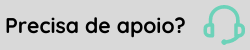Balancete mensal
O balancete mensal ou comparativo é uma ferramenta contábil essencial utilizada para comparar as informações financeiras de uma empresa em diferentes períodos. Trata-se de uma versão mais detalhada do balancete tradicional, apresentando as contas de um período ao lado das contas de outro. Esse formato facilita a análise das variações e tendências nas finanças da empresa. Um balancete bem elaborado fornece uma visão clara das mudanças financeiras ao longo do tempo, auxiliando na tomada de decisões gerenciais e estratégicas.
Além disso, essa ferramenta é útil para empresas que possuem investidores estrangeiros e precisam apresentar relatórios gerenciais e contábeis em outra moeda durante os fechamentos contábeis, pois permite converter os valores registrados na moeda da empresa para uma cotação informada.
Principais elementos do balancete comparativo
- Períodos Comparados: O balancete comparativo geralmente apresenta dados de dois ou mais períodos, como meses, trimestres ou anos, lado a lado. Essa comparação permite observar as variações nas contas de um período para outro.
- Contas: Inclui todas as contas do balanço patrimonial e da demonstração de resultados. Para cada conta, são exibidos os saldos dos períodos comparados.
- Variações: A comparação entre períodos facilita a identificação de variações significativas nas contas, como aumentos ou diminuições nos ativos, passivos, receitas e despesas.
- Análise: Com base nas variações observadas, é possível analisar a saúde financeira da empresa, identificar tendências e realizar ajustes estratégicos.
Gerando um relatório no ERP senior X
Para gerar um relatório de balancete mensal ou comparativo no ERP Senior X, siga os passos abaixo:
- Acesse Controladoria > Gestão da Contabilidade > Demonstrativos > Balancete Mensal;
- Configure o Tipo de relatório. Esse parâmetro emite o balancete a nível de centro de custos, não apenas de contas contábeis. Se desmarcado, o balancete é emitido apenas para contas contábeis;
- Defina o Demonstrativo consolidado. Se definido como Sim, o preenchimento da filial é opcional. Se definido como Não, a filial torna-se obrigatória;
- Preencha a Data inicial e Data final, onde ambas devem estar dentro do mesmo ano;
- O balancete apresentará 13 colunas: da 1ª até a 12ª coluna, serão mostrados os totais mensais (débitos menos créditos). A 13ª coluna mostrará o saldo acumulado do ano inteiro. O relatório lista todos os meses do ano, mas só exibirá valores para os meses informados no período.
- Exemplo: Se o período informado for de 01/2024 a 03/2024, o relatório exibirá todos os meses de 01/2024 a 12/2024. No entanto, apenas os meses de 01/2024 a 03/2024 apresentarão valores, enquanto os demais meses serão exibidos com valores zerados, mesmo que tenham movimentações.
- Informe Empresa e Filial de origem das informações. A filial é obrigatória se o parâmetro Consolidado estiver desmarcado;
- O campo Moeda recebe por padrão a moeda que está cadastrada para a empresa. Entretanto, caso necessário, este campo pode ser alterado;
- Ao selecionar uma moeda diferente daquela cadastrada para a empresa, o campo Cotação da Moeda é habilitado para edição. Nesse campo, deve-se inserir o valor correspondente à cotação da moeda escolhida. Com base no valor informado, todos os dados do relatório serão recalculados, sendo multiplicados pela cotação especificada e recebendo o símbolo monetário da moeda escolhida.
- Balancete mensal impresso na moeda padrão da empresa: Real (R$):
- Balancete mensal impresso na moeda e cotação definida na tela de entrada do relatório. Neste exemplo, utilizamos a moeda Dólar ($) e o valor de cotação 4,97. Desse modo, os valores que estão em Real serão multiplicados pelo valor da cotação informado, gerando o resultado abaixo:
- Verifique a opção Listar somente contas com movimento. Caso decida por Sim, o relatório exibirá apenas as contas contábeis que possuem movimentações;
- Para o campo Exibir somente conta analítica, se você marcar como Sim, o relatório listará apenas as contas analíticas. Caso contrário, ele incluirá tanto contas sintéticas quanto analíticas;
- Em Considerar Saldo anterior do período inicial, se marcado como Sim, o relatório exibirá o saldo inicial do mês de janeiro. Caso contrário, o saldo de janeiro será zerado. Esta opção está disponível apenas se a data inicial for janeiro;
- Se informar para Exibir código da conta junto da descrição, o código da conta contábil será exibido ao lado da descrição;
- Veja sobre o Desconsiderar apuração de resultado:
- Do período: Essa opção permite que você visualize no relatório os saldos das contas contábeis dos grupos de resultado e dos centros de custos após a apuração do resultado no período, sem a necessidade de excluir o lote de apuração. Assim, você pode analisar os saldos das contas contábeis tanto antes quanto depois da apuração do resultado do exercício, o que é especialmente útil para comparações e outras avaliações contábeis.
- Antes da apuração do resultado: O relatório exibirá os movimentos das contas contábeis conforme registrados até a data final do período, sem incluir ajustes ou lançamentos de encerramento de exercício que possam afetar contas específicas, como as de resultado.
- Após a apuração do resultado: O relatório mostrará os saldos atualizados, levando em consideração os ajustes feitos durante a apuração do resultado do exercício. Esta opção respeitará o período informado nos campos de Data inicial e Data final do relatório.
- De períodos anteriores: Essa opção permite visualizar os saldos de períodos anteriores ao período principal do balancete, exibindo as contas contábeis tanto antes quanto depois da apuração do resultado do exercício.
- Ao selecionar Sim para essa opção, você deve informar o Período inicial e o Período final da apuração anterior. Esses períodos não devem coincidir com o período principal do relatório, garantindo que os saldos sejam apresentados de forma separada e distinta.
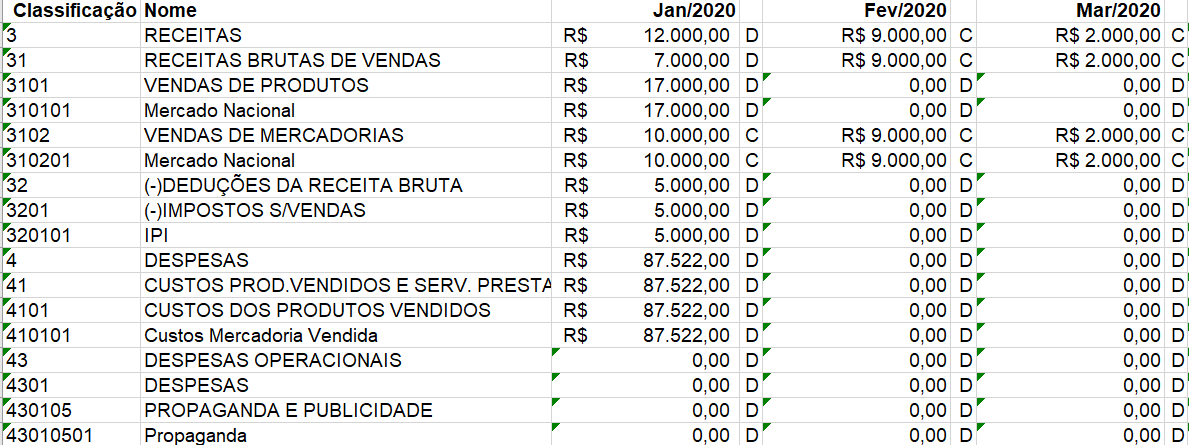
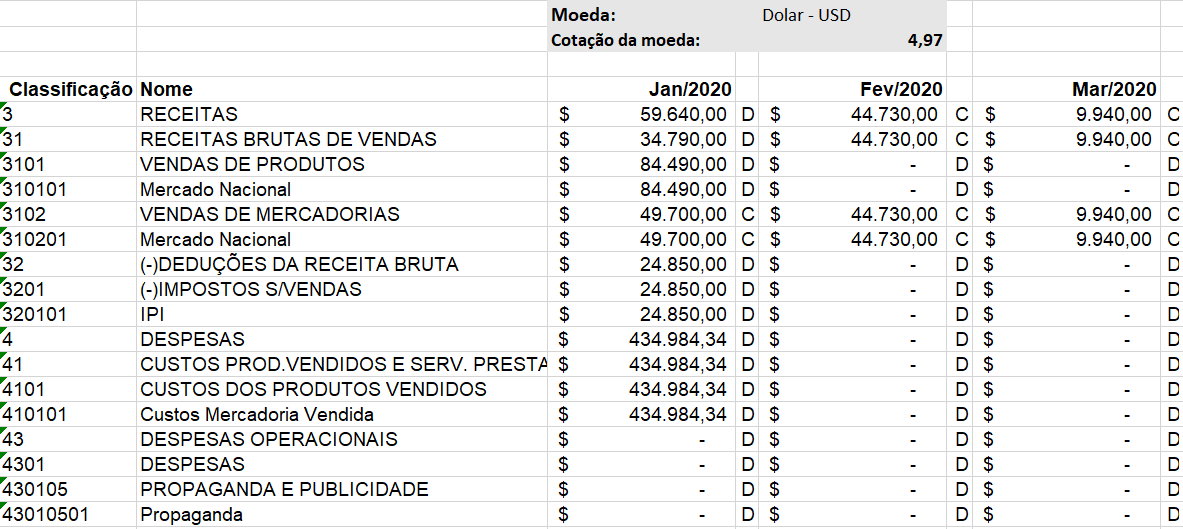
|
Benefícios em desconsiderar apuração de resultado no balancete
|
Configuração da folha/página
- Quando informado, o Número do livro é exibido no cabeçalho do relatório. O valor não pode exceder o tamanho do livro especificado.
- Se o tamanho do livro for definido e o número de páginas for atingido, o número do livro será automaticamente incrementado em 1, e a contagem de páginas será reiniciada a partir do zero.
- Ao especificar a Folha/página inicial, a numeração da primeira página será ajustada de acordo. É importante lembrar que essa numeração não pode ser maior que o tamanho do livro informado.
- Após configurar essas opções, clique em Gerar para gerar o relatório. O sistema notificará assim que o relatório estiver disponível, e ele permanecerá acessível por 72 horas.
 English
English Español
Español
 English
English Español
Español